TRIBUNSHOPPING.COM - Jika sedang mengisi daya laptop, akan terdapat notifikasi berupa "Plugged in and charging"
Tapi, pernahkah kamu mendapatkan notifikasi Plugged in and not charging saat sedang mengisi daya laptop?
Temukan laptop murah harga Rp 8 jutaan di sini.
Jangan dulu panik, memang hal itu kerap dialami oleh laptop yang sudah berusia tua, atau sudah berumur.
Kesalahan tersebut bisa disebabkan oleh beberapa faktor, seperti kapasitas baterai yang sudah menurun, atau adanya problem pada chaerger laptop.
Lalu, bagaimana cara mengatasinya? Jangan khawatir, kamu bisa melakukan beberapa tips ini.
Baca juga: 5 Rekomendasi Laptop untuk Desain Grafis, Didukung GPU Mumpuni dan Layar Resolusi Tinggi
Berikut ini tipa yang bisa kamu lakukan jika laptop terdapat notifikasi Plugged in and not charging saat mengisi daya:
1. Coba Gunakan Laptop tanpa Baterai
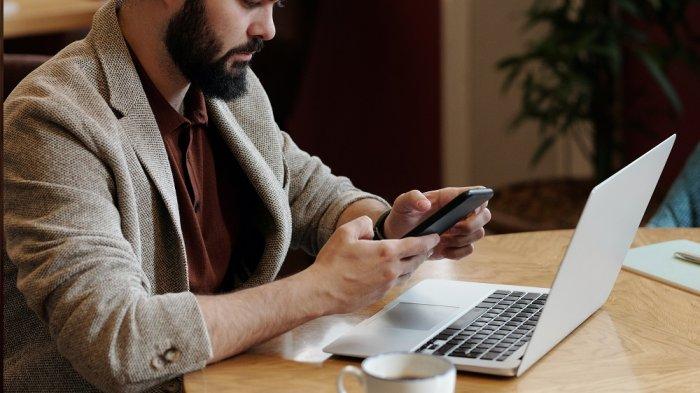
Tips pertama yang bisa kamu coba yaitu dengan lepaskan baterai laptopmu selama beberapa menit.
Kemudian, sambungkan charger ke laptop tanpa baterai dan nyalakan kembali perangkat.
Bila laptopmu berhasil menyala, artinya masalah bukan pada charger atau port-nya.
Bisa jadi laptop tidak bisa mengisi daya, mungkin masalahnya ada pada baterai.
Atau bisa jadi mungkin masalahnya ada pada laptop milikmu sendiri.
Namun, jika laptop masih tidak menyala, ada kemungkinan charger laptopmu bermasalah atau rusak.
2. Istirahatkan Laptop
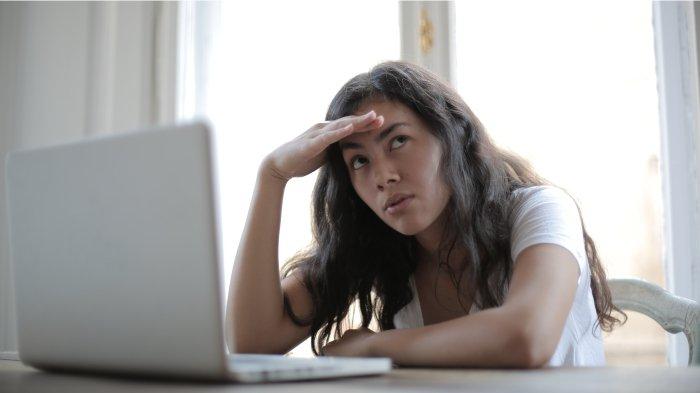
Masalah baterai laptop yang tidak terisi daya meski sudah dicolokkan, mungkin tidak berhubungan dengan hardware.
Bila laptop yang digunakan sering dipaksa bekerja begitu keras, charger mungkin tidak cukup cepat mengisi ulang baterai.
Contohnya saja, bila laptop menjadi panas, kipas pasti harus bekerja lebih keras untuk mendinginkannya.
Nah, hal itu pasti memerlukan lebih banyak daya baterai dan menjadikannya rentan pada suhu panas.
Baca juga: 5 Rekomendasi Keyboard Gaming Mechanical Entry Level, Harga Ramah Di Kantong
Suhu yang panas bisa membuat sensor membaca bahwa baterai sudah terisi penuh, sehingga bemasalah saat mengisi daya.
Maka dari itu, coba biarkan laptop istirahat sebentar dengan mematikan beberapa saat hingga suhunya mendingin.
Selain itu, kamu juga harus memastikan ventilasi atau sistem pendingin pada laptop bersih dan tidak berdebu.
3. Cek Kabel Fisik
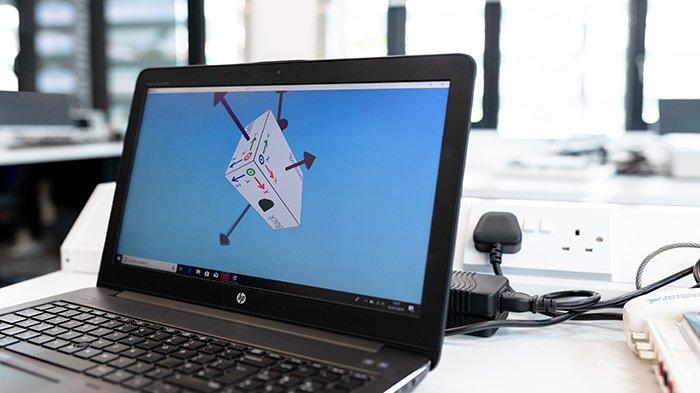
Tips selanjutnya yang perlu kamu lakukan adalah periksa terlebih dahulu kabel fisiknya.
Perhatikan bagian kabel apakah ada yang berkerut, longgar, atau terbuka.
Selain itu, periksa juga bagian port pengisian daya laptop apakah sudah terpasang kabel charger dengan benar atau masih longgar.
Lalu cek lagi sambungannya ke steker listrik dan coba colokkan ke stopkontak lain bila masih tidak berfungsi.
Bila laptop terisi daya saat terhubung ke tempat lain, berarti masalahnya bukan pada laptop atau kabelnya.
4. Bagaimana dengan Baterai yang tidak Bisa Dilepas?

Jika tips sebelumnya bisa digunakan untuk pengguna laptop yang baterainya bisa dilepas.
Namun, bagaimana bila baterai laptop yang kamu miliki tidak bisa dilepas?
Kamu bisa mencoba membuka mesin laptop dan melepaskannya sendiri.
Akan tetapi, cara ini bisa memungkinkan akan membatalkan garansi laptop tersebut.
Selain itu, bila kamu belum terbiasa atau tidak pernah membongkar laptop sebelumnya, dapat merusak beberapa komponen yang ada di dalamnya.
Sebaiknya, coba bawa laptop milikmu ke tukang service khusus.
Baca juga: Desain Tipis dan Tangguh, Ini 5 Rekomendasi Laptop acer yang Cocok untuk Konten Kreator
5. Uninstall Software Management Power

Bila kamu sudah cek kondisi baterai dan laptop, tetapi masih belum bisa mengisi daya, mungkin ada masalah pada software.
Untuk itu, coba periksa bila laptopmu memiliki software yang berhubungan dengan management power.
Misalnya, pada laptop Lenovo biasanya sudah ter-install Lenovo Energy Management dari bawaannya.
Nah bila laptopmu memilikinya, coba uninstall software tersebut, lalu restart.
Bila berhasil, indikator baterai akan menyala dan menunjukkan angka kenaikan daya.
6. Update Driver
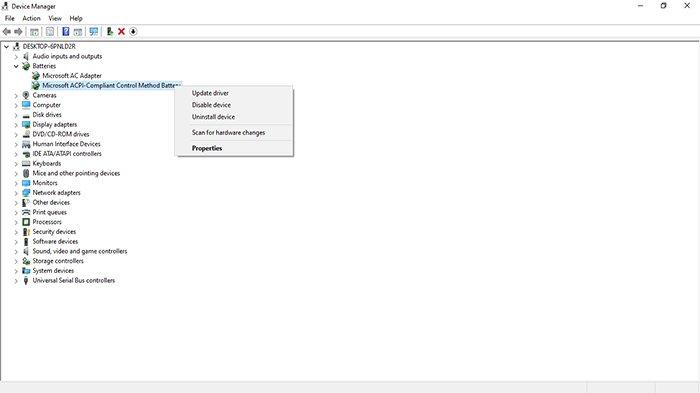
Bila laptop masih terhubung dan tidak bisa mengisi daya, coba perbarui atau install ulang driver.
Cara ini bisa dilakukan bila kamu pengguna Windows 10.
Untuk melakukan update, coba buka menu Device Manager lalu pilih opsi Batteries di bagian bawah.
Pada opsi tersebut, terdapat beberapa entri, yaitu untuk baterai, charger dan Microsoft ACPI Compliant Control Method Battery.
Cobalah untuk klik kanan pada setiap entri, lalu pilih Properties.
Kemudian, coba pilih Driver dan klik Update Driver di bagian bawah.
Setelah itu, restart laptop dan coba charge kembali.
(RENI DWI/TRIBUNSHOPPING.COM)












Belum ada komentar. Jadilah yang pertama untuk memberikan komentar!